Если на компьютере появляется ошибка «Плагин заблокирован» в Одноклассниках, это значит, что у сайта возникли проблемы с воспроизведением мультимедийного контента. Решить проблему сможет каждый пользователь, если определит, почему появилась ошибка и как ее правильно устранить.
Когда возникает ошибка
Ошибка «Плагин заблокирован» чаще всего появляется при попытке воспроизведения фильмов и музыки в Одноклассниках или при запуске игр. Реже она проявляется при загрузке страницы.
Если возникает такая проблема, причины могут быть следующие:
- не установлен Adobe Flash Player или используемая версия ПО устарела;
- Flash Player заблокирован в настройках браузера.
Нужно знать, как решать подобные проблемы, чтобы возобновить корректную работу социальной сети.
Способы решения проблемы
Чтобы устранить неполадки, возникающие при посещении Одноклассников, нужно проверить наличие на компьютере Flash Player и узнать, есть ли для него обновления. Если программа загружена и обновлена, это может означать, что она заблокирована в настройках самого обозревателя.
Установка и обновление Flash Player
Если на компьютере не установлен Флэш Плеер, его можно скачать и установить с официального сайта. Инструкция:
- Открыть https://get.adobe.com/ru/flashplayer/otherversions/.
- Выбрать версию операционной системы Windows и указать тип программы в зависимости от используемого браузера.
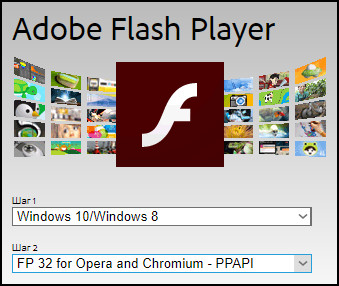
- Отменить или подтвердить установку дополнительного ПО.

- Нажать «Загрузить».
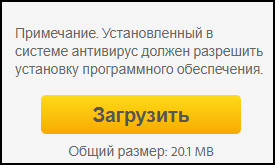
- Указать папку для сохранения дистрибутива.
- Найти загруженный файл, двойным нажатием запустить установку.
- В открывшемся окне мастера установки выбрать, как в дальнейшем будут загружаться обновления для программы – автоматически, с уведомлением пользователя или не будут скачиваться вообще.
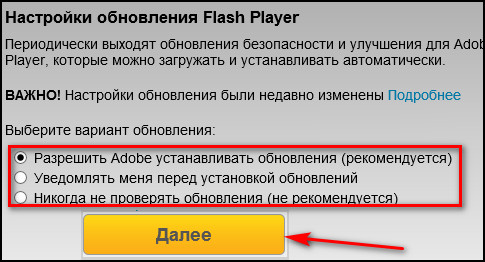
- Дождаться окончания установки.
Когда инсталляция завершится, перезапустить браузер, открыть Одноклассники и проверить, проявляется ли ошибка повторно.
Если Флеш Плеер установлен на компьютере, нужно проверить его версию и, если она устарела, обновить ее до актуальной.
Инструкция:
- Нажать на кнопку «Поиск», найти «Панель управления» и открыть ее.
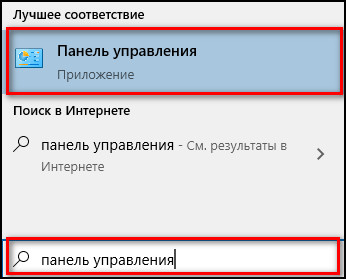
- В меню «Просмотр» выбрать «Мелкие значки».
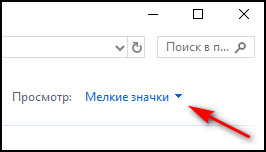
- Нажать на «Flash Player (32 бита).
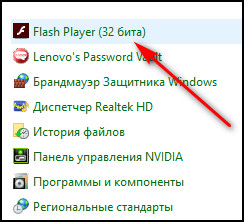
- Открыть вкладку «Обновления», кликнуть «Проверить сейчас».
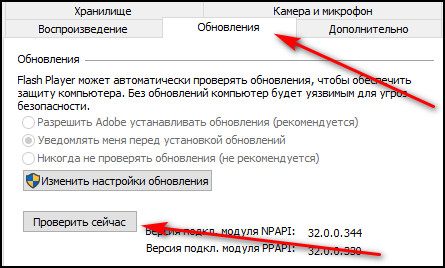
- На открывшейся странице официального сайта найти установленную версию программы.
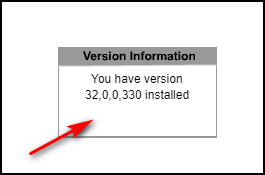
- В таблице ниже посмотреть номер последней версии.
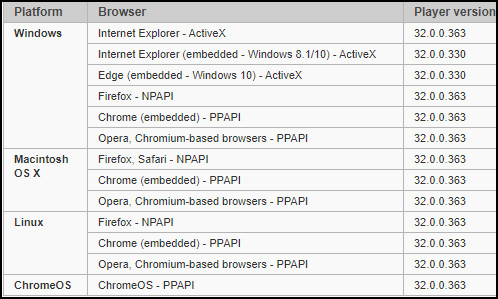
- Если установленная и последняя версии не совпадают, нажать «Player Download Center».
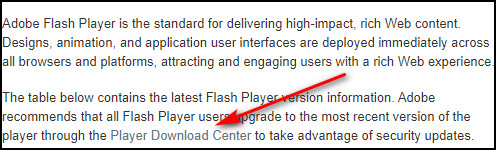
- На открывшейся странице подтвердить или отказаться от установки дополнительного ПО, кликнуть «Загрузить».
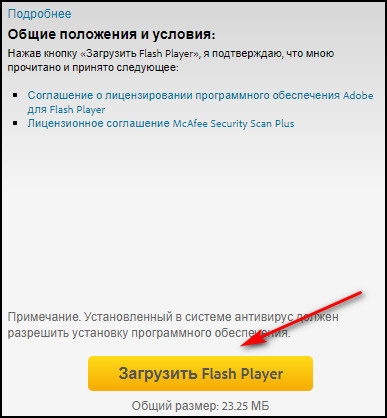
- Выполнить скачивание и установку новой версии ПО согласно предыдущей инструкции.
После установки перезапустить веб-обозреватель и проверить, как работает сайт.
Много времени провожу в социальных сетях, любимчик — Instagram Привет, я автор сайта driver-id.ru, если вы не нашли своего ответа, или у вас есть вопросы, то напишите мне, я постараюсь ответить вам максимально быстро и решить вашу проблему. Список самых интересных моих статей:
- Как распознать мошенников.
- Служба поддержки в Одноклассниках.
- Переводы в Одноклассниках.
- Невидимка: как включить и выключить.
- Как стать модератором и заработать.
- Как отключить платную функцию все включено.
Разблокировка Flash Player в настройках браузера
Если проблема сохраняется после установки и обновления Flash Player, причина может быть в том, что использование утилиты отключено в настройках браузера.
Инструкция на примере Opera:
- Открыть меню, выбрать «Настройки».
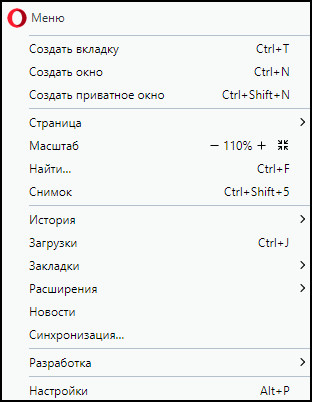
- Нажать «Дополнительно», найти раздел «Конфиденциальность и безопасность».
- Кликнуть «Настройки сайта».
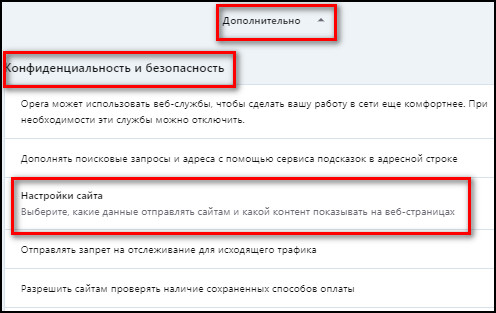
- Найти вкладку «Flash», открыть ее.
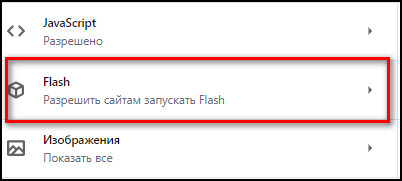
- Включить «Разрешить сайтам запускать Flash» и «Всегда спрашивать».
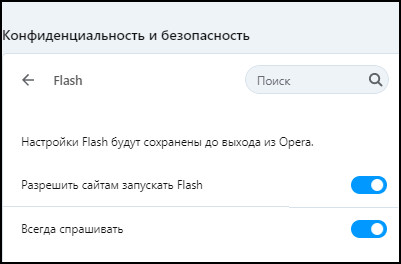
- Перезапустить браузер, чтобы изменения вступили в силу.
В других веб-обозревателях действия будут схожими, разница может быть только в названии разделов меню.
Другие причины
Если действия не принесли результатов, дополнительно необходимо:
- выполнить обновление браузера;
- очистить cookie и кэш веб-обозревателя;
- обновить драйвера видео- и аудиокарты;
- проверить компьютер на наличие вирусов.
Иногда проблема может быть в работе дополнительных плагинов. Если проблемы начались после установки стороннего расширения, нужно отключить его и проверить работу ОК. Если неполадки устранены, нужно удалить плагин или заменить его другим, который не будет конфликтовать с социальной сетью.
Пользователи регулярно интересуются, что означает «Плагин заблокирован» в ОК и как решить такую проблему. Чаще всего она возникает, если не установлен Flash Player или используется устаревшая версия этой программы. Реже сбои происходят, потому что Флеш Плеер отключен в настройках браузера. Другие возможные причины проблемы – устаревший веб-обозреватель, потребность в очистке веб-обозревателя от мусора, старые или некорректные драйвера, вирусы на ПК. Нужно поочередно проверить каждую из них, чтобы устранить возникшие неполадки.








